萬盛學電腦網 >> 圖文處理 >> Photoshop教程 >> ps入門教程 >> 用PS制作卷曲的不干膠紙帖圖標教程
用PS制作卷曲的不干膠紙帖圖標教程
ps教程學習如何用photoshop制作卷曲的不干膠紙帖圖標教程,主要用到了自定義形狀工具和圖層樣式。
先看效果圖:

新建文檔450x450像素,背景白色,新建圖層填充黑色,添加漸變疊加樣式,設置很簡單,我就不截圖了。
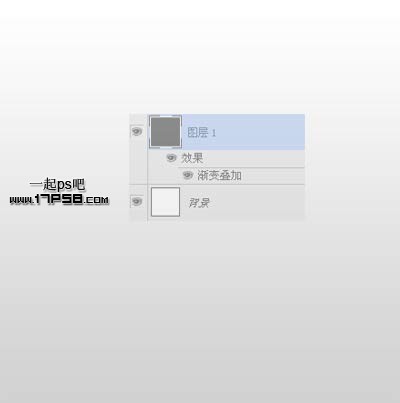
建新層前景色#8c0000畫一個正圓。
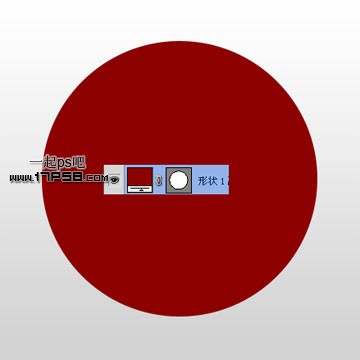
添加圖層樣式。
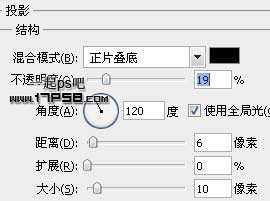
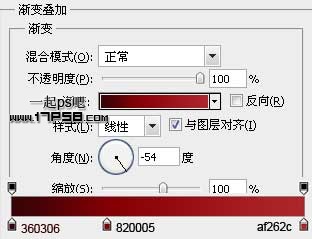
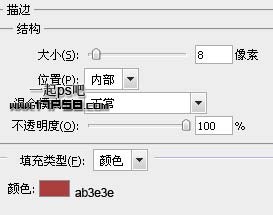
效果如下。

只保留投影效果的顯示,然後減法模式用鋼筆做如下路徑,只保留左上角部分。
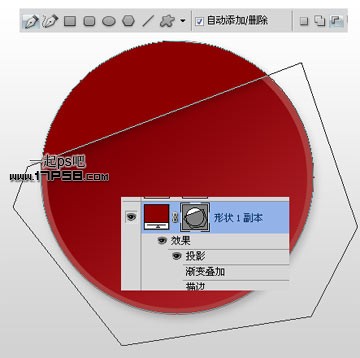
Ctrl+T選擇縮放位置如下。
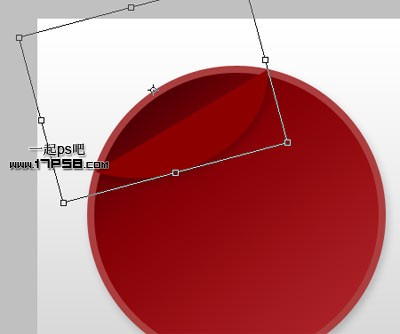
選擇第一步畫的正圓圖層,用鋼筆減法模式畫一個路徑,得到下圖效果。
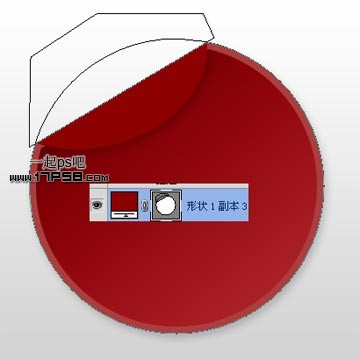
選擇形狀1副本,修改圖層樣式。

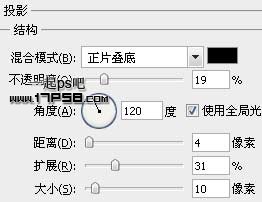
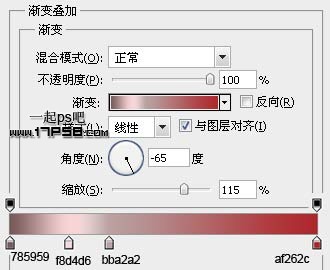
把漸變中心往下挪動一定距離,會得到類似下圖的效果。
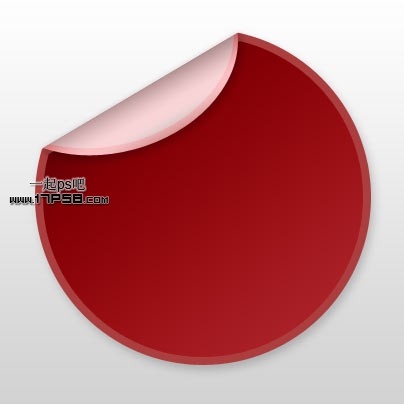
輸入文字F,顏色#c01616,並添加一些投影。
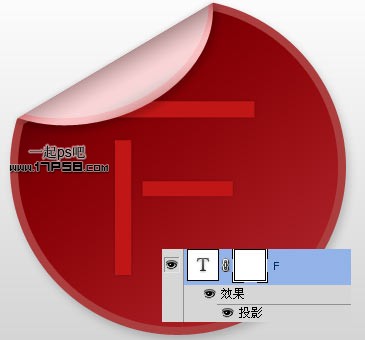
新建層,調出形狀1副本的選區填充白色,之後橢圓工具減選,圖層不透明度4%,此為右下角高光部分。
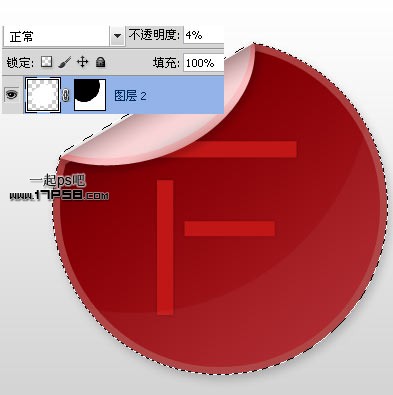
如果顏色不喜歡,可以添加色相/飽和度調整層,調節顏色。
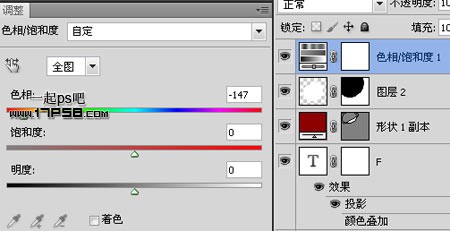
最終效果如下,本ps教程結束。

ps入門教程排行
軟件知識推薦
相關文章
copyright © 萬盛學電腦網 all rights reserved



